Použití vzdálené aplikace na vašem smartphonu poskytuje pohodlnou alternativu, když váš ovladač Cello TV neočekávaně selže. S řadou dostupných modelů Cello TV však možná budete přemýšlet, kterou vzdálenou aplikaci si vybrat. Tento komplexní průvodce popisuje, jak nainstalovat a používat kompatibilní vzdálené aplikace pro efektivní správu vašeho Cello TV.
Ovládání Cello Android nebo Google TV pomocí aplikace Google TV
Chcete-li začít, ujistěte se, že váš smartphone a Cello TV jsou připojeny ke stejné síti WiFi. Postupujte takto:
- Otevřete na svém zařízení aplikaci Google TV . Pokud jste si ji ještě nestáhli, najdete ji na Google Play Store nebo Apple App Store .
- V rozhraní aplikace se objeví seznam dostupných zařízení.
- Vyberte svůj Cello Google TV z možností a zadejte párovací kód zobrazený na vašem televizoru.
- Po zadání kódu klepněte na Spárovat pro navázání spojení.
- Vaše aplikace Google TV bude nyní fungovat jako virtuální dálkové ovládání.
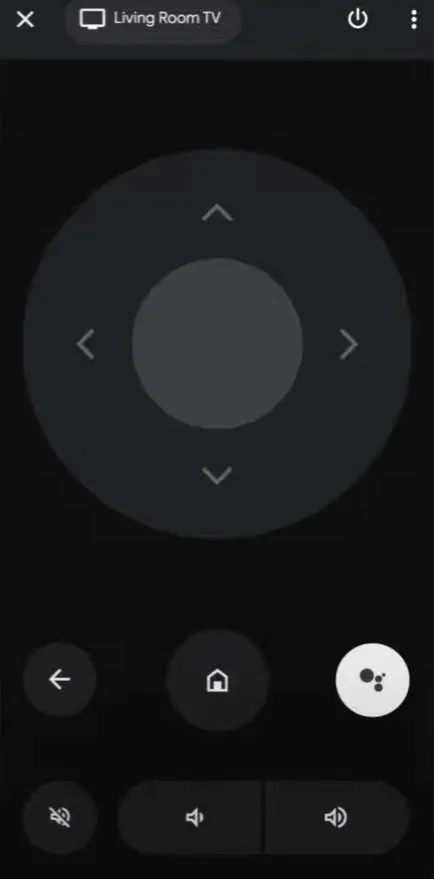
Když je aplikace úspěšně spárována, můžete pomocí jejích tlačítek dálkového ovládání snadno procházet váš Cello TV.
Pomocí aplikace Roku pro ovládání Cello Roku TV
Aplikace Roku poskytuje vynikající řešení pro správu televizorů Cello Roku. Postup nastavení:
- Stáhněte si aplikaci Roku z Obchodu Play pro Android nebo App Store pro iOS.
- Připojte svůj smartphone ke stejné WiFi jako váš Roku TV.
- Spusťte aplikaci Roku a přihlaste se pomocí svého e-mailu a hesla . Případně můžete vybrat Pokračovat jako host pro rychlý přístup bez přihlášení.
- Na domovské obrazovce aplikace klepněte na Zařízení umístěná v pravém dolním rohu.
- Zvolte Připojit nyní a schvalte všechny výzvy požadující oprávnění k ovládání místních zařízení.
- Váš Cello Roku TV by se měl objevit na následující obrazovce.
- Vyberte svůj televizor a vedle jeho názvu se zobrazí indikace připojení.
- Klepnutím na ikonu Remote pod názvem vašeho televizoru získáte přístup ke vzdálenému rozhraní.
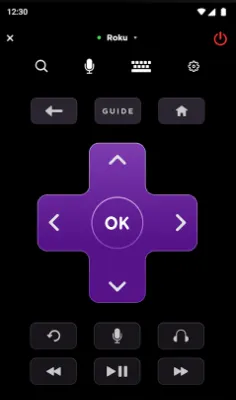
Nyní můžete efektivně upravovat úrovně hlasitosti, přepínat kanály a měnit vstupy pomocí aplikace Roku.
Ovládání Cello webOS TV prostřednictvím aplikace LG ThinQ App
Pro Cello TV fungující na webOS je aplikace LG ThinQ ideální volbou. Postupujte takto:
- Stáhněte si aplikaci LG ThinQ z Obchodu Play nebo Apple App Store .
- Ujistěte se, že váš smartphone a Cello TV jsou připojeny ke stejné WiFi síti.
- Spusťte aplikaci ThinQ a přihlaste se pomocí svého e-mailu a hesla . Pokud jste nový uživatel, vyberte Registrovat pro vytvoření účtu.
- Na domovské obrazovce klepněte na Přidat produkty a poté vyberte Vybrat ručně .
- Vyberte možnost TV a vyberte svůj Cello webOS TV ze seznamu zařízení.
- Na vašem Cello TV se zobrazí přístupový klíč; zadejte tento přístupový klíč do aplikace a stiskněte OK .
- Přijměte všechny výzvy k povolení v aplikaci a přejděte na kartu Dálkové ovládání .
- Jakmile je vzdálené rozhraní otevřené, můžete svůj Cello webOS TV s jistotou ovládat pomocí smartphonu.
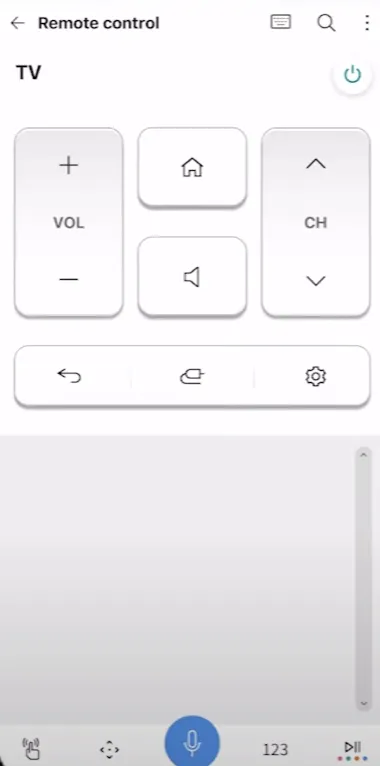
Používání aplikací IR Remote pro jiné než chytré violoncellové televizory
Pokud provozujete neinteligentní Cello TV, výše uvedené aplikace nebudou stačit. Místo toho zvažte použití IR vzdálených aplikací speciálně navržených pro tento účel. Upozorňujeme, že tyto aplikace využívají infračervené signály a vyžadují zařízení Android vybavené IR blasterem. Zde je několik doporučených IR vzdálených aplikací:
| IR vzdálené aplikace | Odkaz ke stažení |
|---|---|
| Dálkové ovládání pro Cello TV | Stáhnout z Obchodu Play |
| Dálkové ovládání Cello TV | Stáhnout z Obchodu Play |
| Univerzální dálkový ovladač TV | Stáhnout z Obchodu Play |
Po instalaci kterékoli z těchto aplikací ji spusťte a stiskněte tlačítko napájení . Pokud je příkaz rozpoznán, váš Cello TV se vypne. Opětovným stisknutím tlačítka Napájení znovu aktivujete televizor a převezmete ovládání.
Napsat komentář